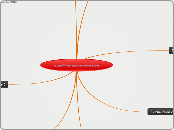การประยุกต์ใช้งานเบราเซอร์และการจัดการความปลอดภัย
2. การเปลี่ยนแปลงมุมมองของเว็บ
2.1. การเปลี่ยนแปลงขนาดตัวอักษร
2.2 กดปุ่มCtrl ค้างไว้ตามด้วยแป้น+
2.3 วิธีที่2 คลิกที่View-textsizeตามด้วยขนาดตัวอักษร
2.4 การเปลี่ยนรูปแบบตัวอักษร
Subtopic
2.5 คลิกที่ Tools-internatOptionsคลิกที่ปุ่ม Fonts-เลือกชื่อฟอนต์-ok
3. การป้องกันภัยจากแฮกเกอร์
3.1 การป้องกันภัยจากแฮกเกอร์ต้องมีอุปกรณ์ไฟล์วอลล์เพื่อป้องกันผู้บุกรุก
3.2 การป้องกันภัยจากไวรัสคือดาวน์โหลดโปรแกรมที่ฆ่าไวรัส
3.3 การเลือกซื้อสินค้าออนไลน์จากเว็บที่น่าเชื่อถือ
มีแหล่งที่ตั้ง
เบอร์โทรศัพท์ที่สามารถติดต่อได้
3.4 การป้องกันภัยจากเว็บไซต์ปลอม(Phishing)
กดปุ่ม
tools-phishingtilter-ตรวจสอบ
4. การจัดการป้ายโฆษณา
4.1 คลิกปุ่มTools-pop up blocker
4.2 รายการที่ต้องการ
5. การเป็นส่วนตัวในการติดต่อสือสาร
5.1 รายละเอียดข้อมูลของผู้ใช้ไว้ในฐานข้อมูล
เพื่อตรวจสอบเฉพาะผู้ใช้มีสิทธิ์เข้าเท่านั้น
1. การจัดการงานพิมพ์และบันทึกข้อมูลบนเว็บ
1.1 การสั่งพิมพ์เว็บ
1.1.1 คลิกปุ่มเครื่องพิมพ์
1.1.2 คลิกปุ่ม Print
1.2 การบันทึกเว็บเพจลงในคอม
1.2.1 คลิกที่เมนู File-saveAs
1.2.2 สร้างโฟลเดอร์ขึ้น-ตั้งชื่อไฟล์-save
1.2.3 ถ้าต้องการเปิดคลิกที่File-open-browse-open-ok
1.3 การบันทึกรูปภาพจากเว็บลงในคอม
1.3.1 คลิกเมาส์ที่ตำแหน่งรูปภาพ-คลิกขวา-save Picture As
1.3.2 หาโฟลเดอร์ที่ต้องการเก็บภาพแล้ว Save
1.4 การคัดลอกข้อความบนเว็บ
1.4.1 ใช้เมาส์ลากคลุกข้อความที่ต้องการ
1.4.2 คลิกขวา Copy
1.5 การแสดงซอร์สโค้ด HTML ของเว็บ
1.5.1 ไปที่เว็บเพจคลิกขวา-View source
1.5.2 ซอร์สโค้ดภาษา HTML ของเว็บนั้นจะถูกเปิดผ่านโปรแกรมnotepadเพื่อนำไปประยุกต์ใช้
1.6 การนำภาพจากเว็บเพจมาทำเป็นwallpaper
1.6.1 คลิกขวาที่ภาพ-background
1.6.2 ภาพจะถูกนำมาตั้งเป็นwallpaper
7. คุกกี้ ( Cookies )
7.1 ไฟล์ขนาดเล็ก
ทำหน้าที่เก็บข้อมูลประจำตัวของผู้ใช้
บันทึกไฟล์ในเครื่องแทน เซิร์ฟเวอร์
ช่วยลดภาระงานของเว็บ
6. การดำเนินธุรกรรมออนไลน์บนอินเทอร์เน็ต
6.1 การขายสินค้าผ่านอินเทอร์เน็ต
6.2 การชำระค่าสาธารณูปโภคผ่านอินเทอร์เน็ต
6.3 การโฆษณาสินค้าผ่านอินเทอร์เน็ต
6.4 การขายโปรแกรมผ่านอินเทอร์เน็ต